使用win10系統的用戶都發現一個問題,我們在打開的win10系統下的資源管理器中,會發現包含有最近使用過的文件以及常用文件夾,對於出現該問題是由win10系統自動為用戶生成推薦的,不過這種功能雖然便利,但也有時會暴漏我們的隱私,故此河東軟件園小編為大家帶來了一種解決方法,可以隱藏win10快速訪問中顯示最近打開的文件以及常見文件夾,下面我們一起看下吧!
win10系統下隱藏常用文件夾和最近打開文件記錄的方法
電腦桌面下方任務欄上的“文件資源管理器”圖標,打開文件資源管理器。

在文件資源管理器窗口中,“常用文件夾”和“最近使用的文件”一目了然。
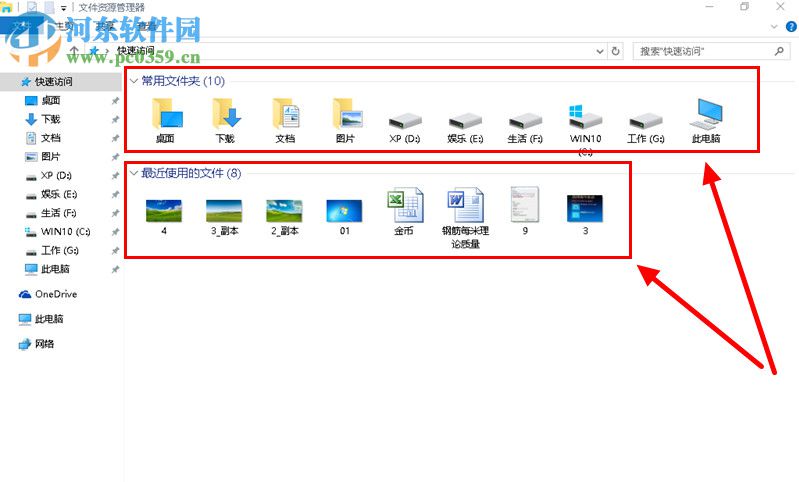
在文件資源管理器窗口中,左鍵窗口左上方的“查看”按鈕,打開查看設置窗。
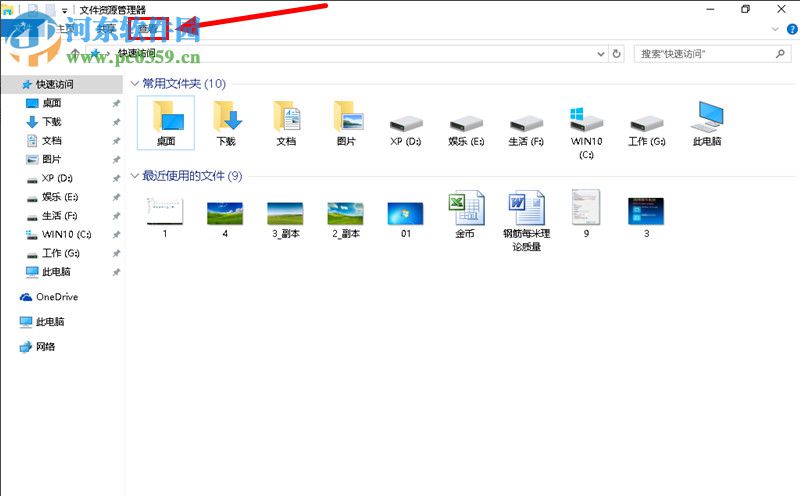
在查看設置窗中左鍵右上方的“選項”按鈕,打開查看設置選項窗。
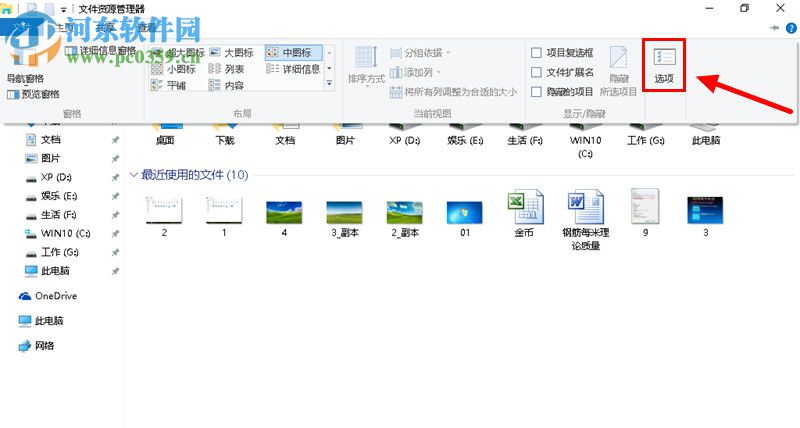
在文件夾選項的常規設置窗口中,把“隱私”分類下的兩小項前面的小框內的“√”取消,再左鍵左下角的“清除”按鈕清除文件資源管理器歷史記錄。
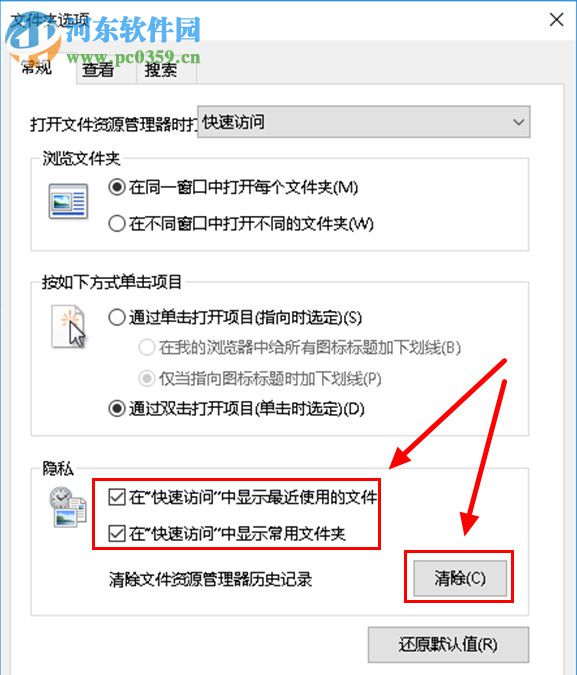
清除完文件資源管理器歷史記錄後,先左鍵窗口下方的“應用”,再左鍵“確定”。
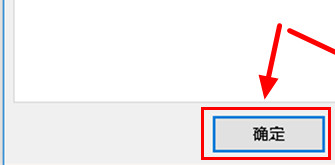
現在,文件資源管理器快速訪問中的歷史記錄沒有了,“常用文件夾”和“最近使用的文件”也隱藏起來了。
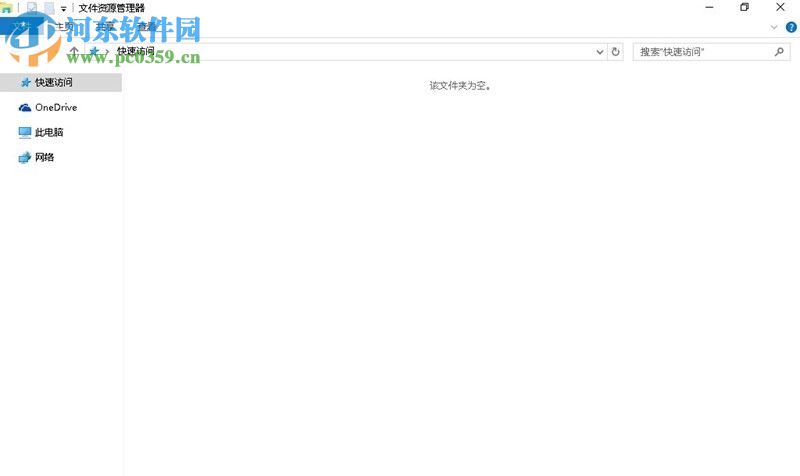
通過上述方法我們就能夠隱藏win10系統下顯示近期打開的文件和常見文件夾了,這樣一來有效的保證了用戶的隱私問題!